Giridhar Mosay
Program Manager, Cloud + Enterprise
- KB2989574: Suporte para fontes de dados com mais de 850GB
- KB2997692: Long Term Retention and Simplified Signup & Registration
- KB2999951: Support for Windows Server 2008
- KB3015072: Suporte para Windows 7, Windows 8, o Windows 8.1
Esta versão abre novos cenários para Azure backup, permitindo aos clientes para fazer backup de seus arquivos no local e pastas diretamente para Azure. Uma vez que a cópia inicial de backup for concluído, Azure backup rastreia as alterações para os arquivos de backup e transfere de forma eficiente somente o conteúdo alterado por HTTPS.
Configurando Azure Backup é muito simples, e nós temos um vídeo de 3 parte série que explica os passos. Os passos são detalhados em um blog começou a ficar artigo também.
Nós vamos cobrir algumas das melhores práticas e recomendações para este cenário deste artigo blog:
- Há duas maneiras diferentes de registrar máquinas para os cofres de backup que armazenam dados:
- Opção # 1: Registrar uma máquina por vault backup. O cofre de backup é criado sob Serviços de Recuperação na sua assinatura Azure. Por favor, esteja ciente de que apenas 25 abóbadas de backup podem ser criados por assinatura utilizando esta opção. Se você tiver mais máquinas para backup para Azure, por favor use a segunda opção.
- Opção # 2: Registre-se várias máquinas ao mesmo cofre. Isso permite que até 50 máquinas que devem ser registradas com uma única abóbada backup.
Em ambas as opções, o acesso aos dados de backup é controlado usando uma frase-senha de criptografia. Na hora de registrar uma máquina para uma abóbada de backup, uma senha de criptografia é fornecido pelo usuário – e isso é usado para criptografar e descriptografar os dados de backup. Com diferentes senhas de criptografia a ser utilizado para diferentes máquinas, o isolamento é garantido.
2. backups agendados para Azure são inteligentemente ignorada se o seu laptop está funcionando com bateria. Em vez disso, as tarefas de backup são iniciados assim que o laptop está ligado de volta para o carregamento.
3. Ao escolher um tempo de backup em um dia, por favor, escolher um momento que funciona melhor para a sua configuração. Se você tende a desligar a sua máquina à noite, garantir que o backup não está programado para tal tempo.
4. Se você deseja monitorar o progresso do backup ou o estado das tarefas de backup, procure por “Microsoft Azure Backup” e lançar o mmc correspondente. Ele fornece as últimas informações e estatísticas sobre as tarefas de backup.
Em resumo, com esta versão, agora você tem a capacidade adicional para backup de dados para o Azure da sua máquina cliente.
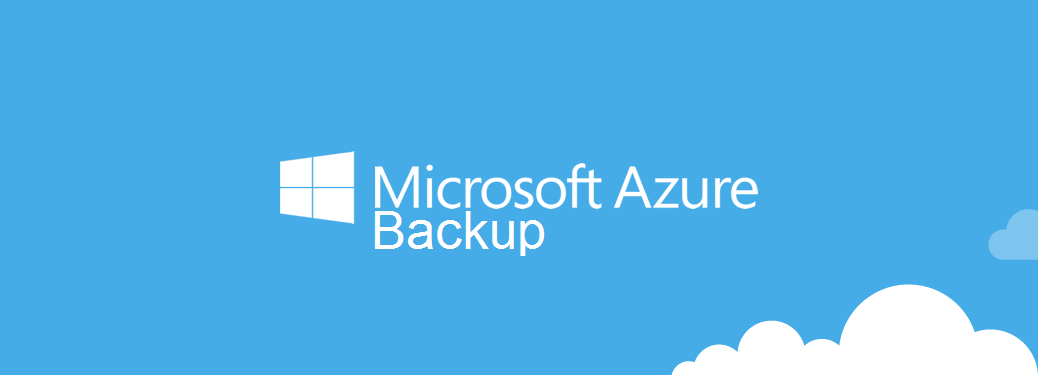






No Responses